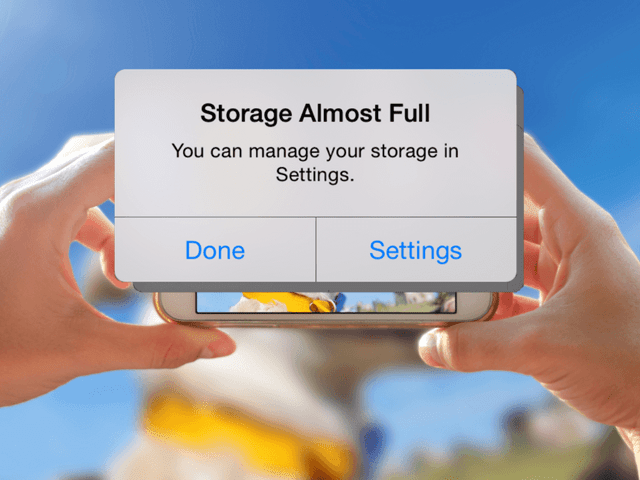فضای other در آیفون چیست و چگونه آن را پاک کنیم؟
در جشن تولد دوست صمیمیتان دورهم نشستهاید و برای ثبت لحظات خوشتان میخواهید یک سلفی دستهجمعی بگیرید. صمیمانه مینشینید، ژست میگیرید و لبخند میزنید؛ اما بهمحض اینکه دکمه گرفتن عکس را لمس میکنید با پیغام «متأسفانه حافظه پُر است» مواجه میشوید! وارد بخش حافظه گوشیتان میشوید و در کمال تعجب میبینید که بخش مرموزی به نام other چندین گیگابایت از حجم حافظه را اشغال کرده است. در این مطلب قصد داریم شما را با فضای other در آیفون آشنا کنیم و نحوه پاک کردن حافظه پنهان آیفون را به شما آموزش دهیم. پس لطفاً تا انتهای این مطلب با ما همراه باشید.
فضای other چیست؟
وقتی وارد منوی حافظه گوشی آیفونتان میشوید، قسمتهای مختلفی را به تفکیک مشاهده میکنید که حافظه گوشیتان را اشغال کردهاند؛ از تصاویر و ویدیوها گرفته تا برنامههایی که روی گوشیتان نصبکردهاید و حتی ایمیلهایی که ارسال کردهاید؛ اما در انتهای این دستهبندیها، فضای other را مشاهده میکنید که بدون هیچ نام و نشانی چندین گیگابایت از حافظه گوشیتان را اشغال کرده است!
اگر فضای other در آیفونتان حجمی کمتر از یک گیگابایت اشغال کرده باشد و حافظه گوشیتان به اندازه کافی فضای خالی داشته باشد، شاید این موضوع اهمیت چندانی برایتان نداشته باشد؛ اما اوضاع وقتی جدی میشود که حجم حافظه گوشیتان کم باشد و فضای other نیز بیش از ۵ تا ۱۰ گیگابایت از حجم حافظه را به خود اختصاص داده باشد.
فضای other دستهبندی بزرگی از فایل های سیستم است!!!
واقعیت این است که فضای other دستهبندی بزرگی است و موارد مختلفی از جمله فایلهای سیستمی، دادههای برنامههای مختلف، صداهای Siri (دستیار صوتی اپل)، آپدیتها، صداهایی که در برنامهVoice Memos ذخیره کردهاید و موارد دیگری را شامل میشود. اگر به آیتونز استور و سایر برنامههای فیلم و موسیقی آیفون دسترسی داشته و موسیقیها و ویدیوهای بسیاری را از طریق این برنامهها دانلود کرده باشید، حجم دادههای این برنامهها رفتهرفته افزایش پیدا کرده و فضای other را بزرگتر میکند.
کَش (دادههای ذخیرهشده) مرورگر سافاری نیز یکی از مواردی است که حافظه گوشی را بهشدت درگیر میکند. علاوه بر این موارد، اگر در برنامههای پیامرسان مثل واتساپ و تلگرام پیامهای حاوی عکس و ویدیو ارسال کرده باشید، حجم این عکسها و ویدیوها نیز در فضای other دستهبندیشده و حافظه گوشی را اشغال میکنند.
آیفون شما نهایت تلاش خود را انجام میدهد تا کَش برنامههای مختلف را مدیریت کرده و از پُر شدن حافظه گوشی جلوگیری کند؛ اما متأسفانه گاهی استراتژی آیفون برای مدیریت حافظه جوابگو نیست و اینجاست که اهمیت پاک کردن حافظه other در آیفون مشخص میشود.
اما پیش از اینکه بخواهیم نحوه پاک کردن حافظه پنهان آیفون را آموزش دهیم، ابتدا باید از میزان فضایی که حافظه other در آیفون اشغال کرده آگاه شویم. در ادامه مطلب به این موضوع میپردازیم.
حافظه other در آیفون چقدر فضا اشغال کرده است؟
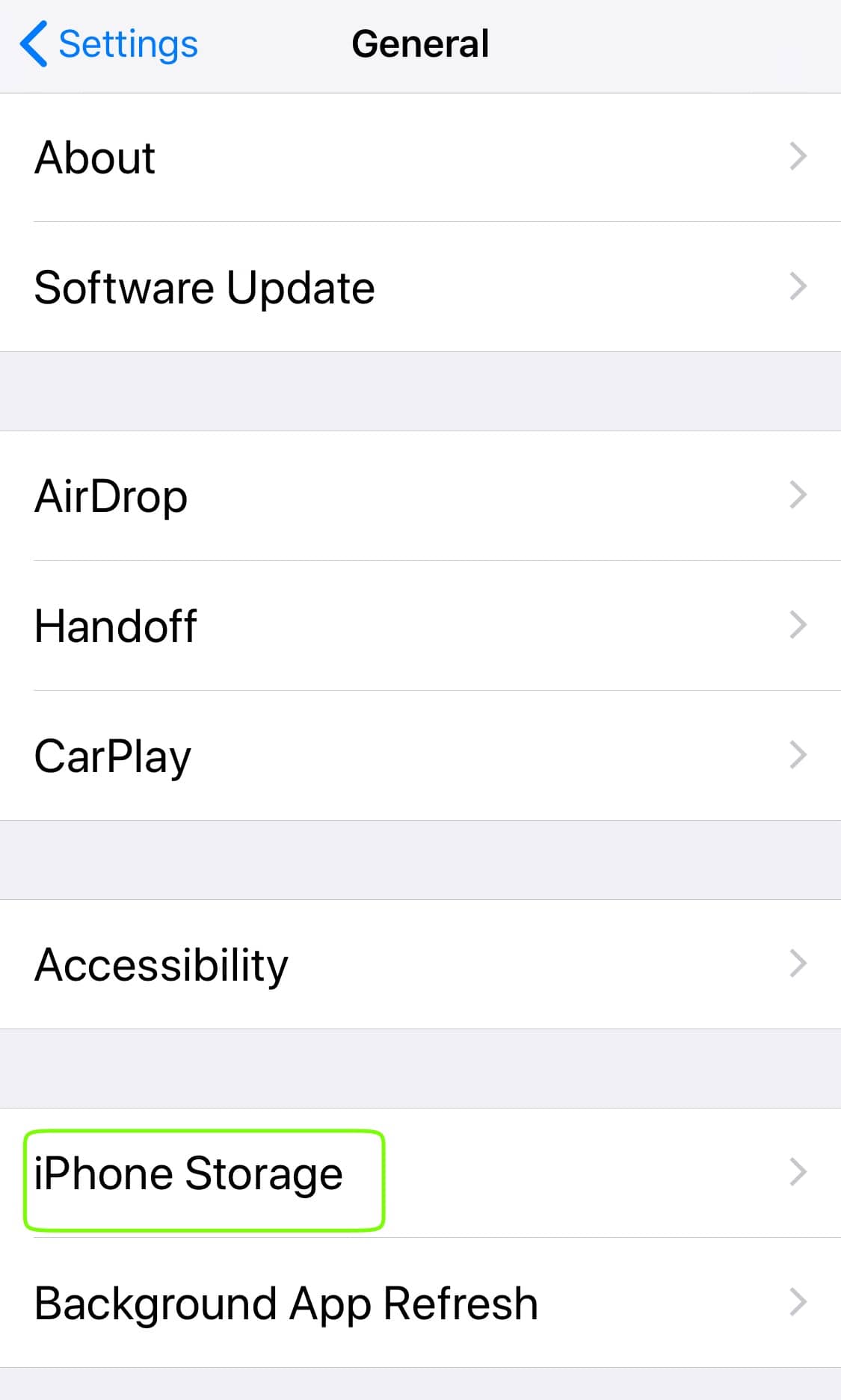

برای اینکه متوجه شوید حافظه other چه مقدار از فضای گوشی را اشغال کرده است، کافی است که:
- بخش Settings (تنظیمات) آیفون را باز کنید.
- وارد بخش General (عمومی) شوید.
- آنگاه وارد بخش iPhone Storage شوید.
در قسمت بالای این بخش نموداری را مشاهده میکنید که کل حافظه آیفون و دادههایی که حافظه را اشغال کردهاند به شما نشان میدهد. در قسمت پایین نمودار نیز میتوانید برنامههای مختلفی را که روی گوشیتان نصبکردهاید و میزان حجمی را که هر کدام اشغال کردهاند مشاهده کنید.

توجه داشته باشید که کمی طول میکشد تا گوشی آیفونتان بتواند کل فضای حافظهاش را آنالیز و پردازش کند. پس بهتر است کمی صبر کنید تا نمودار بهصورت دقیقتری به نمایش درآید.
یک روش دیگر برای اینکه متوجه شوید حافظه other چه مقدار از فضای گوشی را اشغال کرده به این صورت است که نرمافزار آیتونز را روی لپتاپتان نصب و گوشی آیفونتان را به آن متصل میکنید. آیتونز میزان حجمی را که حافظه other و سایر بخشها اشغال کردهاند بهطور دقیق به شما نشان میدهد.
بسیار خوب؛ حال که فضای other را شناختیم و به میزان حجمی که در حافظه اشغال کرده است پی بردیم، میرسیم به جذابترین بخش این مطلب که همان آموزش نحوه پاک کردن حافظه other در آیفون است.
چگونه فضای other در آیفون را پاک کنیم؟
با انجام مراحلی که در این بخش از مطلب توضیح میدهیم، میتوانید حافظه پنهان آیفون را تا جای ممکن پاک کرده و با پیام «متأسفانه حافظه پر است» برای همیشه خداحافظی کنید. تنها کافی است مراحل زیر را یکی پس از دیگری انجام دهید. به همین سادگی!
مرحله اول: پاک کردن کَش مرورگر و پیامها

یکی از سریعترین روشهایی که برای پاک کردن حافظه other در آیفون میتوانید انجام دهید، پاک کردن کش مرورگر سافاری است. برای انجام این کار لازم است که:
- بخش Settings (تنظیمات) آیفون را باز کنید.
- وارد بخش Safari شوید.
- گزینه Clear History and Website Data (پاکسازی تاریخچه و دادههای وبسایت) را انتخاب کنید.
اگر در مرورگر سافاری خود تبهای بسیاری بازکردهاید، مرورگر سافاری را باز کنید و تبهای ناخواسته را ببندید.
حال میتوانید به سراغ بخش پیامها بروید. برای انجام این کار کافی است که:
- بخش Settings (تنظیمات) آیفون را باز کنید.
- وارد بخش Messages (پیامها) شوید.
- کمی بروید پایینتر تا به بخش Message History (تاریخچه پیامها) برسید.
- گزینه 30 Days (۳۰ روز) را تیک بزنید.

این کار باعث میشود تا کش برنامه Messages هر ماه خالی شده و در نتیجه حافظه گوشیتان با دادههای این برنامه پُر نشود.
حال برنامه Notes (یادداشتها) را باز کنید و اگر فایل ویدیویی، تصویری یا صوتی پرحجمی آنجا ذخیره کردهاید، آنها را نیز پاک کنید.
پس از اینکه مرحله اول را تکمیل کردید، به سراغ مرحله دوم بروید.
مرحله دوم: پاک کردن کَش برنامهها
کش برنامه یکی از اصلیترین بخشهای فضای other است. اگر میخواهید بدانید که هر کدام از برنامههایی که نصبکردهاید چه مقدار داده در خود ذخیره کردهاند، وارد بخش iPhone Storage (انبارۀ آیفون) شوید و کمی صبر کنید تا میزان حافظهای که برنامهها اشغال کردهاند نمایش داده شود. آنگاه کافی است وارد هر یک از برنامهها شوید تا میزان دادههای ذخیرهشده در آن برنامه را مشاهده کنید.
بخش App Size حجم اصلی برنامه را بدون دادهها و اطلاعاتی که در آن ذخیرهشده نشان میدهد. بخش Documents & Data نیز حجم دادههای ذخیرهشده در آن برنامه را نشان میدهد. اگر دادههای برنامه حجم زیادی را اشغال کردهاند، میتوانید برنامه را یکبار از روی گوشیتان حذف و دوباره نصب کنید تا دادههای ذخیرهشده در آن پاک شوند.
توجه کنید که دادههای برنامههای پیامرسان مانند تلگرام، واتساپ، سیگنال و ... و همینطور برنامههای اشتراک فایل مانند SHAREit، حجم زیادی از حافظه گوشیتان را اشغال میکنند. حتماً این برنامهها را بررسی کنید و کش آنها را از داخل خود این برنامهها پاک کنید. اگر پاک کردن کش از طریق خود برنامهها ممکن نیست، کافی است این برنامهها را یکبار از روی گوشیتان حذف و دوباره نصب کنید.
هشدار: با حذف و نصب مجدد تلگرام و سیگنال، پیامهای رمزنگاریشدهای که ارسال کردهاید (چتهای مخفی) برای همیشه از دسترس خارج میشوند اما پیامهای غیر رمزنگاریشده در تلگرام (گروهها، کانالها، پیامهای شخصی و ...) بر جای میمانند.
بسیار خوب؛ حال که مرحله دوم را به سرانجام رساندید، میتوانید ادامه مطلب را بخوانید.
مرحله سوم: ریست کردن آیفون

اگر مرحله اول و دوم را انجام دادهاید و هنوز از حجمی که فضای other اشغال کرده رضایت ندارید، میتوانید بهعنوان ضربت آخر بر پیکره حافظه other در آیفون، گوشیتان را ریست کنید.
بدین منظور لازم است که آیفونتان را به لپتاپ خود متصل کرده و بهترین نرم افزار پاک کردن other آیفون (همان آیتونز دوستداشتنی) را اجرا کنید. بهتر است لپتاپتان را بهعنوان دستگاهی مورد اعتماد به آیفونتان معرفی کرده و کد رمز مربوطه را نیز وارد کنید. حال میتوانید از آیفونتان فایل پشتیبان (بکاپ) تهیه کنید. برای انجام این کار کافی است که:
- روی آیکون کوچک آیفون که بالا سمت چپ نرمافزار آیتونز نشان داده شده کلیک کنید.
- گزینه This Computer را در بخش Backups انتخاب کنید.
- گزینه Encrypt iPhone backup را تیک بزنید تا از رمز حسابهای کاربریتان نیز فایل پشتیبان تهیه شود.
- حال روی دکمه Back Up Now کلیک کنید تا پروسه تهیه فایل پشتیبان آغاز شود.
پس از اتمام پروسه تهیه فایل پشتیبان، مراحل زیر را طی کنید:
- بخش Settings (تنظیمات) آیفون را باز کنید.
- وارد بخش General (عمومی) شوید.
- آنگاه وارد بخش Reset شوید و گزینه Erase All Content and Settings را انتخاب کنید.

هرگاه آیفونتان ریاستارت شد و در مراحل اولیه نصب قرار گرفت، مجدداً آن را به لپتاپتان متصل کنید. آنگاه دستورالعملهایی را که روی صفحهنمایشتان میبینید دنبال کرده و آیفونتان را ریاستور کنید.
این روش طولانیترین و در عین حال بهترین روش برای پاک کردن حافظه other در آیفون است.
نکته: اگر از برنامه Google Authenticator برای دریافت رمز یکبار مصرف استفاده میکنید، یادتان باشد که پیش از ریست کردن آیفونتان دسترسی این برنامه را به حسابهای کاربریتان قطع کنید تا بعداً برای ورود به حسابهای کاربریتان دچار مشکل نشوید.
کلام آخر
سپاسگزاریم از اینکه تا انتهای مطلب همراه ما بودید. امیدواریم با انجام راهکارهای این مطلب موفق شده باشید فضای other گوشیتان را پاک کرده و با خیال راحت به ثبت لحظات خاطرهانگیزتان بپردازید. منتظر دریافت دیدگاههای ارزشمندتان هستیم.